جميعنا كنا بحاجة إلى التقاط لقطة شاشة لمقطع فيديو على اليوتيوب، سواء لمشاركتها أو توثيق عمل نقوم به أو ببساطة استخدامها كخلفية. هناك خيارات مختلفة لالتقاط لقطات الشاشة، لكن جميعها تدعونا إلى إجراء نقرات مختلفة بالماوس ولوحة المفاتيح حتى نتمكن من التقاطها.
إذا كان عدد اللقطات التي نريد التقاطها صغيرًا، فهذه مشكلة أقل. ولكن، إذا أردنا استخراج عدد كبير من لقطات الشاشة من مقطع فيديو على اليوتيوب ، فإن الطرق المختلفة المتوفرة في الويندوز ليست الخيار الأفضل، حتى لو استخدمنا Clipboard History، نظرًا لأنه لا يتمتع بسعة غير محدودة كما يتوقع المرء.هذا هو المكان الذي تكون فيه الإضافات هي الحل.تتيح لك ملحقات المتصفح إضافة وظائف إضافية إلى المتصفحات، وهي وظائف غير متوفرة محليًا، نظرًا لأن عدد المستخدمين الذين قد يحتاجون إليها صغير جدًا، لذلك يركز المطورون فقط على إضافة وظائف لجميع الجماهير.
يمكننا العثور في سوق كروم الإلكتروني على عدد كبير من التطبيقات المصممة لالتقاط لقطة للشاشة ، ومع ذلك، ليست جميعها بديهية مثل الامتداد الذي سنتحدث عنه أدناه، وهو الامتداد الذي يمكننا بنقرة واحدة فقط على الماوس التقاط لقطة شاشة للمحتوى الموضح في الفيديو، دون الحاجة إلى إيقاف الفيديو مؤقتًا. نحن نتحدث عن Screenshot YouTube Video.
بهذا الاسم الأصلي للغاية، نجد امتدادًا متاحًا في سوق كروم الإلكتروني متوافقًا مع كل من كروم وأي متصفح آخر يعتمد على Chromium، سواء كان Edge أو Brave أو Vivaldi أو Opera وغيرها.لا يحتوي الامتداد على أي خيارات تكوين، لذا، بمجرد تثبيته، سيكون همنا الوحيد هو الضغط على الزر لالتقاط الالتقاط الذي نحتاجه.
لالتقاط لقطات شاشة لأي فيديو، موبعد تثبيت الامتداد بالفعل، كل ما علينا فعله هو النقر على زر الكاميرا الموضح في شريط مشغيل الفيديو كما هو موضح في الصورة.
بمجرد النقر على الزر، سيتم تلقائيًا التقاط الإطار الذي يظهر الفيديو في تلك اللحظة وستفتح نافذة تدعونا إلى تحديد المسار الذي نريد حفظه فيه. ليس من الضروري تعيين اسم الالتقاط لأنه يتم عرض عنوان الفيديو بشكل افتراضي ، كما سيتم حفظ لقطات الشاشة بتنسيق (jpeg.)وحتى لا يتم تشويه الصورة، يُنصح بإيقاف الفيديو مؤقتًا في اللحظة المناسبة.
- الرابط Screenshot YouTube Video


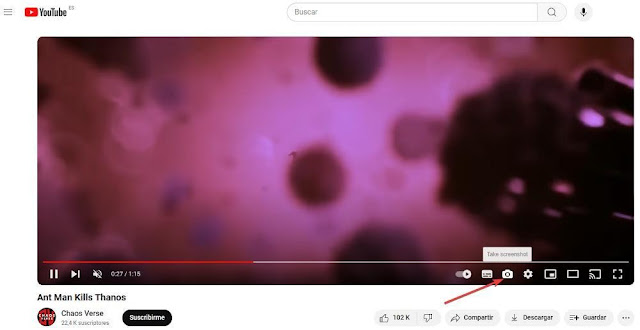













ليست هناك تعليقات:
إرسال تعليق